 Titelseite > Software-Tutorial > So führen Sie Windows 10 ohne Installation von einem USB-Laufwerk aus
Titelseite > Software-Tutorial > So führen Sie Windows 10 ohne Installation von einem USB-Laufwerk aus
So führen Sie Windows 10 ohne Installation von einem USB-Laufwerk aus
Kann ich Windows 10 von einem USB-Stick ausführen? Ja, das kannst du. Dieser Artikel zeigt Ihnen, wie es mühelos gelingt. Sie müssen zunächst eine Vollversion von Windows 10 auf Ihrem USB-Laufwerk installieren. Anschließend können Sie Windows 10 direkt vom USB-Laufwerk ausführen, ohne es erneut installieren zu müssen. Bitte befolgen Sie die folgenden Schritte.

Was Sie brauchen:
- Ein USB-Laufwerk. Es wird dringend empfohlen, zum Ausführen von Windows 10 ein USB 3.0/3.1/3.2-Hochgeschwindigkeits-Flash-Laufwerk, eine externe Festplatte oder eine tragbare SSD zu verwenden.
- Eine Windows 10 ISO-Datei. Sie benötigen eine Windows 10-Disk-Image-Datei (ISO), um eine saubere Version von Windows 10 auf einem USB-Laufwerk zu installieren.
- iSumsoft SYSOnUSB. Dies ist das beste Tool, mit dem Sie einfach und schnell eine Vollversion von Windows 10 auf einem USB-Laufwerk installieren können.
Schritt 1: Windows 10 auf einem USB-Laufwerk installieren
Melden Sie sich als Administratorkonto bei Ihrem Windows-PC an und befolgen Sie dann diese Schritte.
1. Laden Sie eine Windows 10-ISO-Datei auf Ihren PC herunter und laden Sie die iSumsoft SYSOnUSB-Software herunter und installieren Sie sie auf Ihrem PC.
2. Schließen Sie ein USB-Laufwerk an Ihren Computer an. Wenn Sie wichtige Daten auf dem USB-Laufwerk haben, sichern Sie diese an anderer Stelle.
3. Öffnen Sie iSumsoft SYSOnUSB und wählen Sie dann das USB-Laufwerk, das Sie an Ihren Computer angeschlossen haben, aus dem Dropdown-Menü „Auswählen“ in der oberen rechten Ecke der Softwareseite aus.
4. Wählen Sie die Option ISO und klicken Sie unter dieser Option auf das Dateisymbol auf der rechten Seite. Navigieren Sie dann zu der auf Ihrem Computer gespeicherten Windows 10-ISO-Datei und wählen Sie sie aus, um sie der Software hinzuzufügen.

5. Sobald die Windows 10-ISO-Datei hinzugefügt wurde, extrahiert die Software automatisch die in der ISO-Datei enthaltenen Windows 10-Betriebssysteme.

6. Wählen Sie die Windows 10-Edition aus, die Sie auf dem USB-Laufwerk installieren möchten, und klicken Sie dann auf die Schaltfläche Starten. Die Software beginnt sofort mit der Installation einer sauberen Version von Windows 10 auf Ihrem USB-Laufwerk.

7. Lassen Sie das USB-Laufwerk am Computer angeschlossen und warten Sie, bis die Installation von Windows 10 abgeschlossen ist. Dies dauert je nach Schreibgeschwindigkeit des USB-Laufwerks 20 Minuten oder länger.

8. Wenn auf der Softwareseite eine Erfolgsmeldung angezeigt wird, wurde eine Vollversion von Windows 10 erfolgreich auf dem USB-Laufwerk installiert.

Möglicherweise interessieren Sie sich für weitere Möglichkeiten, Windows 10 auf einem USB-Laufwerk zu installieren.
Schritt 2: Führen Sie Windows 10 von USB aus, ohne es zu installieren
Da Sie nun Windows 10 auf Ihrem USB-Laufwerk installiert haben, können Sie es direkt vom USB-Laufwerk starten und ausführen.
1. Stecken Sie das USB-Laufwerk mit installiertem Windows 10 in den gewünschten Windows-Computer.
2. Starten Sie den Computer bzw. starten Sie ihn neu. Sobald der erste Bildschirm angezeigt wird, drücken und halten Sie sofort die Startmenü-Taste (normalerweise F12, F11 oder Esc, abhängig von der Marke des Computers), um das Startmenü aufzurufen. Wählen Sie dann das USB-Laufwerk als primäres Startgerät aus, und der Computer startet vom USB-Laufwerk.

3. Nachdem der Computer vom USB-Laufwerk gestartet wurde, wird Windows 10 ohne Installation direkt vom USB-Laufwerk ausgeführt. Da Sie zum ersten Mal vom USB-Laufwerk booten, wird es eine Weile dauern, Windows 10 zu starten und die erforderlichen Treiber zu installieren.

4. Nachdem Windows 10 den Startvorgang abgeschlossen hat, wird der Bildschirm für die Ersteinrichtung von Windows 10 angezeigt, wie in der Abbildung unten dargestellt. Befolgen Sie einfach die Anweisungen auf dem Bildschirm, um die Einrichtung abzuschließen. Sie müssen zunächst Ihre Region und Ihr Tastaturlayout auswählen.
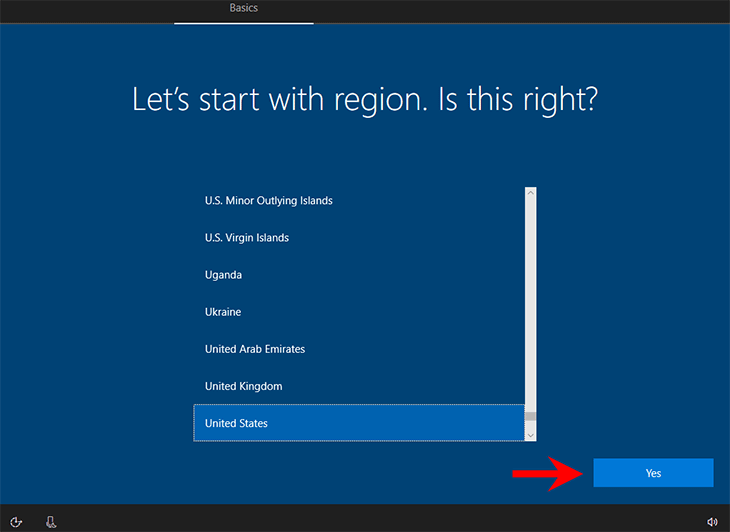
5. Klicken Sie dann auf „Akzeptieren“, um die Windows 10-Lizenzvereinbarung zu akzeptieren.

6. Richten Sie Ihr Konto für die Anmeldung bei Windows 10 ein.

7. Nachdem Ihr Konto hinzugefügt wurde, befolgen Sie die verbleibenden Anweisungen auf dem Bildschirm, um die Einrichtung abzuschließen, und Sie gelangen zu Ihrem Windows 10-Desktop.

8. Windows 10 läuft problemlos vom USB-Laufwerk aus. Sie können Ihr Windows 10 personalisieren, Apps darauf installieren und sich an die Arbeit machen. Dies hat keinerlei Auswirkungen auf das auf der internen Festplatte des Computers installierte Windows-Betriebssystem. Jedes Mal, wenn Sie dann vom USB-Laufwerk auf einem Host-Computer booten, wird Ihr personalisiertes Windows 10 direkt vom USB-Laufwerk ausgeführt, ohne dass es installiert oder initialisiert werden muss.
Die letzten Worte
Es ist einfach, Windows 10 direkt von einem USB-Laufwerk auszuführen. Sie müssen lediglich zuvor Windows 10 auf dem USB-Laufwerk installieren. Es ist erwähnenswert, dass Windows von einem USB-Stick nicht so schnell läuft wie von der internen Festplatte eines Computers. Dennoch ist es in Ordnung, normale Apps zu verwenden. Wenn Sie Windows 10 von einem USB-Laufwerk ausführen, um Spiele zu spielen, werden Sie wahrscheinlich kein tolles Erlebnis haben.
-
 Wie lösche ich doppelte Fotos auf Mac?Digital Unordnung ist ein häufiges Problem, insbesondere bei Fotos. Die meisten Menschen machen zahlreiche Schüsse aus ähnlichen Blickwinkeln, was z...Software-Tutorial Gepostet am 2025-05-02
Wie lösche ich doppelte Fotos auf Mac?Digital Unordnung ist ein häufiges Problem, insbesondere bei Fotos. Die meisten Menschen machen zahlreiche Schüsse aus ähnlichen Blickwinkeln, was z...Software-Tutorial Gepostet am 2025-05-02 -
 Empfohlene beste Solarladegeräte im Jahr 2025Whether you often camp off the grid, go backpacking, or grapple with power outages, a solar charger is a nifty gadget to have in your arsenal. It can ...Software-Tutorial Gepostet am 2025-05-02
Empfohlene beste Solarladegeräte im Jahr 2025Whether you often camp off the grid, go backpacking, or grapple with power outages, a solar charger is a nifty gadget to have in your arsenal. It can ...Software-Tutorial Gepostet am 2025-05-02 -
 Die ultimative Anleitung zum Zurücksetzen Ihres Telefons ohne Daten zu verlierenverjüngen Sie Ihr Smartphone: Ein Leitfaden zu Fabrikwesen Erinnern Sie sich an diesen anfänglichen Nervenkitzel, Ihr neues Telefon einzuschalten? ...Software-Tutorial Gepostet am 2025-05-01
Die ultimative Anleitung zum Zurücksetzen Ihres Telefons ohne Daten zu verlierenverjüngen Sie Ihr Smartphone: Ein Leitfaden zu Fabrikwesen Erinnern Sie sich an diesen anfänglichen Nervenkitzel, Ihr neues Telefon einzuschalten? ...Software-Tutorial Gepostet am 2025-05-01 -
 7 Praktische Tipps für die neue Version der Nachrichtenanwendung von AppleiMessage versteckte Edelsteine: Mastering IOS 16's Enhanced Messaging Features iMessage, die sichere Messaging -Plattform von Apple, hat sich ...Software-Tutorial Gepostet am 2025-05-01
7 Praktische Tipps für die neue Version der Nachrichtenanwendung von AppleiMessage versteckte Edelsteine: Mastering IOS 16's Enhanced Messaging Features iMessage, die sichere Messaging -Plattform von Apple, hat sich ...Software-Tutorial Gepostet am 2025-05-01 -
 So verstecken Sie sich auf sozialen Plattformen wie Instagram, Facebook, xDie Aufrechterhaltung der Online -Privatsphäre in den sozialen Medien ist von entscheidender Bedeutung, selbst für enge Freunde und Familie. Viellei...Software-Tutorial Gepostet am 2025-05-01
So verstecken Sie sich auf sozialen Plattformen wie Instagram, Facebook, xDie Aufrechterhaltung der Online -Privatsphäre in den sozialen Medien ist von entscheidender Bedeutung, selbst für enge Freunde und Familie. Viellei...Software-Tutorial Gepostet am 2025-05-01 -
 Ein einfaches Tutorial zum Faxdateien auf Ihrem TelefonEinige Organisationen akzeptieren immer noch keine Dokumente per E -Mail - Sie müssen stattdessen möglicherweise Dokumente faxen. Nein, Sie können di...Software-Tutorial Gepostet am 2025-04-29
Ein einfaches Tutorial zum Faxdateien auf Ihrem TelefonEinige Organisationen akzeptieren immer noch keine Dokumente per E -Mail - Sie müssen stattdessen möglicherweise Dokumente faxen. Nein, Sie können di...Software-Tutorial Gepostet am 2025-04-29 -
 Wie lösche ich temporäre Mac -Dateien? Methoden finden und klare MethodenTemporäre Dateien auf Ihrem Mac löschen: Speicherplatz und steigern Sie Performance Temporäre Dateien, die häufig übersehen werden, können einen er...Software-Tutorial Gepostet am 2025-04-29
Wie lösche ich temporäre Mac -Dateien? Methoden finden und klare MethodenTemporäre Dateien auf Ihrem Mac löschen: Speicherplatz und steigern Sie Performance Temporäre Dateien, die häufig übersehen werden, können einen er...Software-Tutorial Gepostet am 2025-04-29 -
 Steckt die Lautstärke bei Windows bei 100%? Probieren Sie diese Lösungen ausWindows -Volumen bei 100%? Einfach zu reparieren! Computer Volumenprobleme sind Kopfschmerzen! Wenn Ihr Windows -Volumen bei 100%steckt, mach dir k...Software-Tutorial Gepostet am 2025-04-29
Steckt die Lautstärke bei Windows bei 100%? Probieren Sie diese Lösungen ausWindows -Volumen bei 100%? Einfach zu reparieren! Computer Volumenprobleme sind Kopfschmerzen! Wenn Ihr Windows -Volumen bei 100%steckt, mach dir k...Software-Tutorial Gepostet am 2025-04-29 -
 So löschen Sie Ihre Daten von einer Person -SuchseiteDieser Artikel wurde zuletzt am 24. Februar 2025 aktualisiert. Viele Menschen wissen nicht, dass eine erhebliche Menge ihrer persönlichen Date...Software-Tutorial Gepostet am 2025-04-21
So löschen Sie Ihre Daten von einer Person -SuchseiteDieser Artikel wurde zuletzt am 24. Februar 2025 aktualisiert. Viele Menschen wissen nicht, dass eine erhebliche Menge ihrer persönlichen Date...Software-Tutorial Gepostet am 2025-04-21 -
 So verschleiern Sie ein iPad als LaptopIn diesem aktualisierten Artikel (ursprünglich veröffentlicht am 31. Oktober 2019) wird untersucht, wie Sie Ihr iPad mit iPados 16 Beta -Funktionen i...Software-Tutorial Gepostet am 2025-04-21
So verschleiern Sie ein iPad als LaptopIn diesem aktualisierten Artikel (ursprünglich veröffentlicht am 31. Oktober 2019) wird untersucht, wie Sie Ihr iPad mit iPados 16 Beta -Funktionen i...Software-Tutorial Gepostet am 2025-04-21 -
 Wie reinige ich Mac -Mailbox -Cache? Wie lösche ich es auf Mac?In diesem Leitfaden wird erläutert, wie Sie den Mail -Cache auf Ihrem Mac löschen und allgemeine Probleme wie langsame Leistung und E -Mail -Ladeprob...Software-Tutorial Gepostet am 2025-04-21
Wie reinige ich Mac -Mailbox -Cache? Wie lösche ich es auf Mac?In diesem Leitfaden wird erläutert, wie Sie den Mail -Cache auf Ihrem Mac löschen und allgemeine Probleme wie langsame Leistung und E -Mail -Ladeprob...Software-Tutorial Gepostet am 2025-04-21 -
 So priorisieren Sie die Zuweisung von WLAN auf die am dringendsten benötigten Gerätemoderne Häuser haben normalerweise mehrere Geräte, die gleichzeitig mit Wi-Fi-Zugangsnetzwerken verbunden sind, was häufig zu Bandbreiten-Dichthei...Software-Tutorial Gepostet am 2025-04-19
So priorisieren Sie die Zuweisung von WLAN auf die am dringendsten benötigten Gerätemoderne Häuser haben normalerweise mehrere Geräte, die gleichzeitig mit Wi-Fi-Zugangsnetzwerken verbunden sind, was häufig zu Bandbreiten-Dichthei...Software-Tutorial Gepostet am 2025-04-19 -
 McAfee Antivirus Software Review: Ist es genug? 【Funktion, Preis】McAfee: Ein erfahrener Antivirus, aber ist es das Beste für Macs? McAfee, ein langjähriger und seriöser Name in Cybersicherheit, bietet eine robust...Software-Tutorial Gepostet am 2025-04-19
McAfee Antivirus Software Review: Ist es genug? 【Funktion, Preis】McAfee: Ein erfahrener Antivirus, aber ist es das Beste für Macs? McAfee, ein langjähriger und seriöser Name in Cybersicherheit, bietet eine robust...Software-Tutorial Gepostet am 2025-04-19 -
 OnePlus Watch 3 wird aufgrund lustiger Probleme auf April verschobenNachdem die lang erwartete OnePlus Watch 3 SmartWatch veröffentlicht wurde, kann der Kaufplan eine leichte Anpassung erfordern. Ein lächerliches P...Software-Tutorial Gepostet am 2025-04-19
OnePlus Watch 3 wird aufgrund lustiger Probleme auf April verschobenNachdem die lang erwartete OnePlus Watch 3 SmartWatch veröffentlicht wurde, kann der Kaufplan eine leichte Anpassung erfordern. Ein lächerliches P...Software-Tutorial Gepostet am 2025-04-19 -
 Tipps, um die Tap -Funktion auf der Rückseite Ihres iPhone optimal zu nutzenIm Laufe der Jahre hat Apple eine große Anzahl von Tools entwickelt, um iPhones bequemer zu gestalten. Obwohl die Funktion "zurück -zurück&qu...Software-Tutorial Gepostet am 2025-04-18
Tipps, um die Tap -Funktion auf der Rückseite Ihres iPhone optimal zu nutzenIm Laufe der Jahre hat Apple eine große Anzahl von Tools entwickelt, um iPhones bequemer zu gestalten. Obwohl die Funktion "zurück -zurück&qu...Software-Tutorial Gepostet am 2025-04-18
Chinesisch lernen
- 1 Wie sagt man „gehen“ auf Chinesisch? 走路 Chinesische Aussprache, 走路 Chinesisch lernen
- 2 Wie sagt man auf Chinesisch „Flugzeug nehmen“? 坐飞机 Chinesische Aussprache, 坐飞机 Chinesisch lernen
- 3 Wie sagt man auf Chinesisch „einen Zug nehmen“? 坐火车 Chinesische Aussprache, 坐火车 Chinesisch lernen
- 4 Wie sagt man auf Chinesisch „Bus nehmen“? 坐车 Chinesische Aussprache, 坐车 Chinesisch lernen
- 5 Wie sagt man „Fahren“ auf Chinesisch? 开车 Chinesische Aussprache, 开车 Chinesisch lernen
- 6 Wie sagt man Schwimmen auf Chinesisch? 游泳 Chinesische Aussprache, 游泳 Chinesisch lernen
- 7 Wie sagt man auf Chinesisch „Fahrrad fahren“? 骑自行车 Chinesische Aussprache, 骑自行车 Chinesisch lernen
- 8 Wie sagt man auf Chinesisch Hallo? 你好Chinesische Aussprache, 你好Chinesisch lernen
- 9 Wie sagt man „Danke“ auf Chinesisch? 谢谢Chinesische Aussprache, 谢谢Chinesisch lernen
- 10 How to say goodbye in Chinese? 再见Chinese pronunciation, 再见Chinese learning
























